Inhaltsverzeichnis
Stellen Sie sicher dass die Lizenz von Microsoft Office ordnungsgemäß für den Nutzer aktiviert ist. Wenn Outlook bisher noch nicht konfiguriert sein sollte, dann führen Sie die Aktivierung über ein anderes Programm aus dem Office-Paket, wie z.B. Microsoft Word, durch.
Entpacken Sie das ZIP-Archiv, in dem das Programm ausgeliefert wird. Es sind 2 MSI-Dateien enthalten. Wenn ein Outlook in der 32-Bit-Variante installiert ist, verwenden Sie die Datei, die auf
-Win32endet. Bei der 64-Bit-Variante von Outlook dagegen die, die auf-x64endet. Rufen Sie die entsprechende MSI-Datei mit dem Windows Installer auf.Folgen Sie den Anweisungen auf dem Bildschirm und lesen Sie sich insbesondere den Softwareüberlassungsvertrag (EULA) aufmerksam durch. Dieser ist ansonsten auch noch in Abschnitt B.1, „Intra2net Groupware Client Lizenzvertrag (EULA)“ zu finden.
Wählen Sie den Ordner, in den das Programm installiert werden soll und drücken Sie auf "".
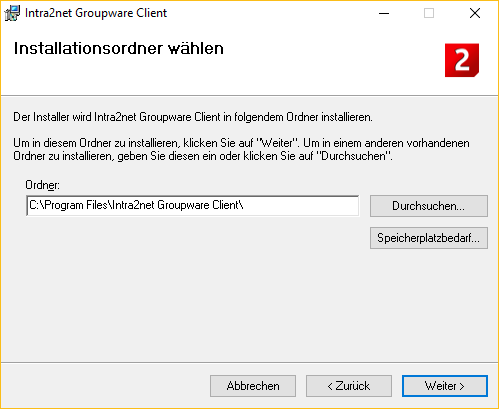
War bisher noch kein Outlook-Profil für den Groupware Client angelegt, besteht direkt aus dem Installationsprogramm heraus die Möglichkeit ein passendes Profil anzulegen. Tragen Sie die Nutzer- und Kontodaten ein.
Tragen Sie unter Server den vollständigen DNS-Namen inkl. Domain Ihres Intra2net Business Servers ein, tragen Sie keine IP-Adressen ein. Soll der Client auch von außerhalb des lokalen Netzes zugreifen können, so verwenden Sie den externen DNS-Namen des Intra2net Systems. Verwenden Sie auch hier keine IP-Adresse, sondern registrieren gegebenenfalls für Ihren Server einen DNS-Namen bei Ihrem Domainprovider oder DynDNS-Anbieter.
Tragen Sie unter Benutzername exakt den Login ein, den Sie auf dem Intra2net Business Server im Menü Benutzermanager > Benutzer vergeben haben. Fügen Sie im Feld Benutzername kein @ und keinen Domainnamen an.
Der Speicherort der Datendatei muss für eine korrekte Funktion unbedingt auf einem lokalen Laufwerk des Client-PCs liegen. Die Verwendung von Netzlaufwerken führt zu Störungen bei der Datensynchronisation sowie dem Versand von E-Mails.
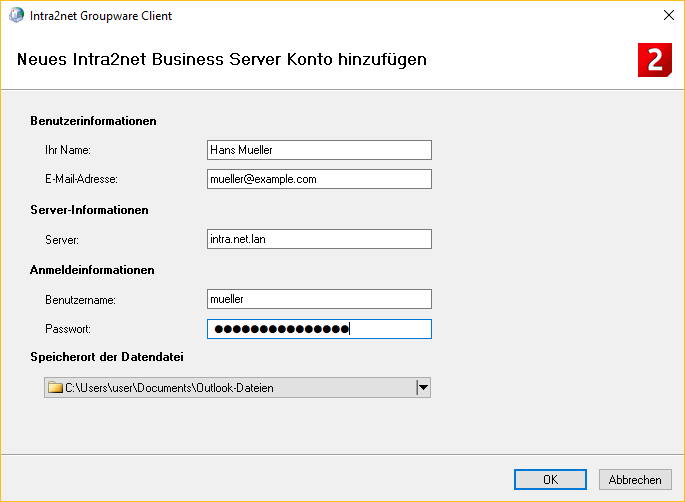
Möchten Sie den Groupware Client erst später konfigurieren, so finden Sie die nötigen Schritte im 20. Kapitel, „Profil einrichten“ beschrieben.
Fahren Sie mit der Einrichtung im 21. Kapitel, „Konten konfigurieren“ fort.
![[Hinweis]](../images/admon/note.png) | Hinweis |
|---|---|
Um dem Nutzer alle Optionen bei der Outlook-Profilerzeugung freizuschalten, wird vom Installationsprogramm folgender Wert in der Registry gesetzt: Schlüssel
|